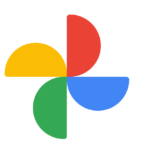Cómo importar los contactos de Android a tu cuenta de Google

marzo 12, 2021
Los contactos que tenemos en nuestro teléfono móvil, se pueden almacenar en varios lugares. Podemos elegir entre guardarlos en el propio teléfono, en la SIM o podemos usar nuestra cuenta de Google también. Esta última opción es cada vez más popular sobre todo para los usuarios de Android, ya que presenta una serie de ventajas que hace que sea especialmente cómoda. Tener los contactos sincronizados en tu cuenta de Google no es solo un proceso extremadamente sencillo, sino que puede sernos de ayuda en una gran cantidad de situaciones, entre otras:
- podrás evitar perder tus contactos si se daña o se rompe la SIM de tu dispositivo. Los contactos quedan almacenados en la nube, así que pase lo que pase a la SIM o a tu teléfono, siempre tendrás acceso.
- Podrás tener todos tus contactos actualizados en todos tus dispositivos que compartan la misma cuenta de Google (teléfono, tablet, etc.)
- Cambiar de terminal sin perder ningún contacto, pudiendo restaurarlos simplemente configurando la cuenta de Google en el nuevo terminal.
- Añadir, editar, eliminar y organizar tus contactos cómodamente con el ordenador.
Las aplicaciones de Google en la nube, empezando por su popular servicio de correo Gmail, son muy conocidas y utilizadas tanto en el mundo de la informática empresarial como en el ámbito personal. Sin embargo, lo que muchos no saben es que Google cuenta con un sinfín de herramientas muy útiles y prácticas, como Google Contacts, que pueden facilitar enormemente la organización de los datos de cada usuario. Google Contacts es la herramienta de administración de contactos de Google que se encuentra disponible en su servicio gratis de correo Gmail (como servicio independiente) y como parte de la serie integrada de aplicaciones web de Google para empresas Google Apps. En la sección Contactos, puedes guardar nombres, direcciones de correo electrónico y números de teléfono, entre otros datos. Los contactos guardados en tu cuenta de Google se sincronizan con Contactos de Google y con todos tus dispositivos Android.
Cómo importar los contactos a tu cuenta de Google
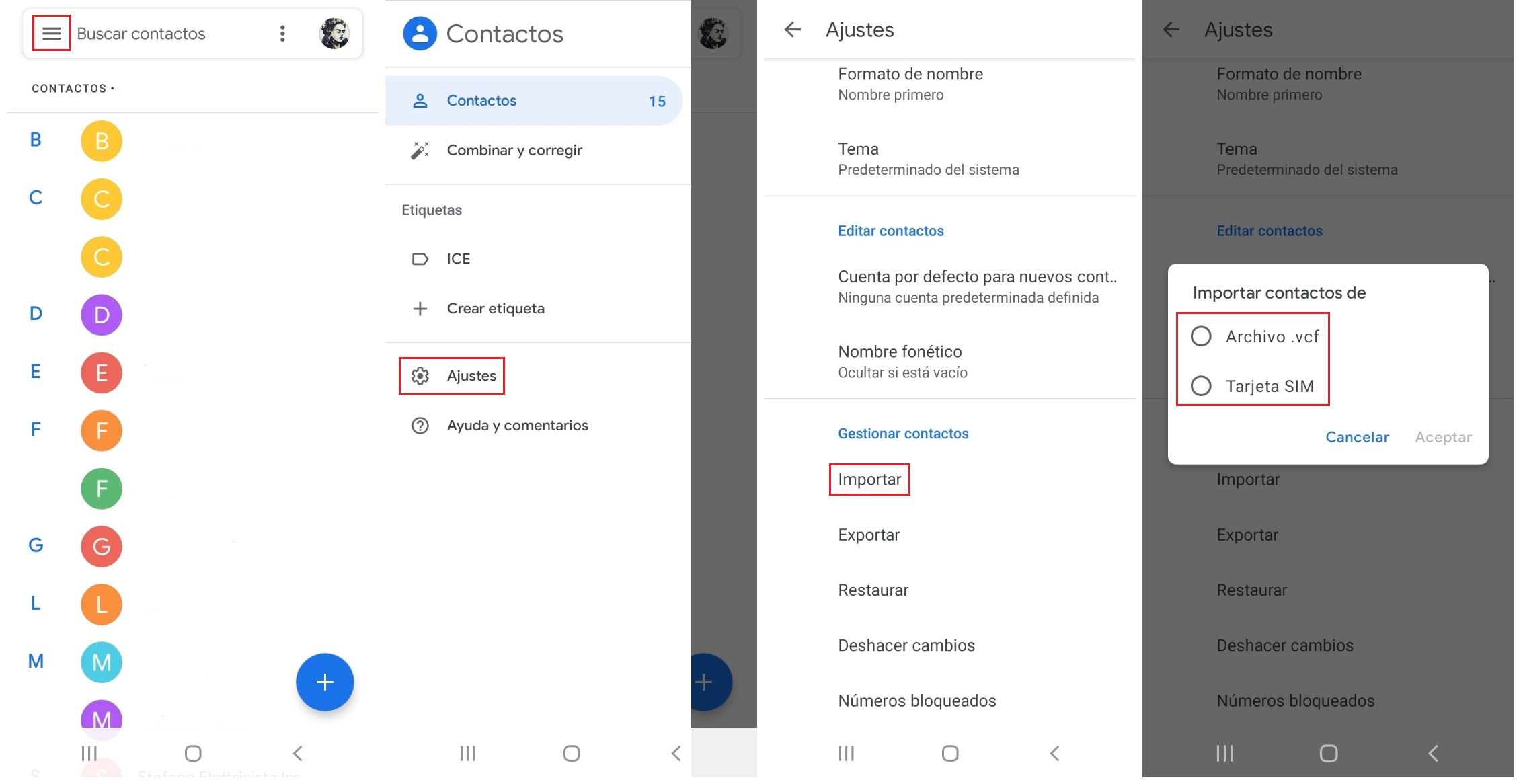
Importar los contactos en la cuenta de Google es un proceso muy sencillo, que sólo precisa prestar atención en el momento en que vamos a almacenar un nuevo número. Por lo tanto, si no lo hemos hecho anteriormente, se pueden copiar todos los contactos del teléfono a la cuenta de Google en cualquier momento.
Desde una tarjeta SIM
Si tienes una tarjeta SIM con contactos guardados, puedes importarlos a tu cuenta de Google. Los pasos son los siguientes:
- abre la aplicación Contactos en tu dispositivo Android
- En la parte superior izquierda de la pantalla, haz clic en Menu ? > Ajustes > Importar
- Por último, toca Tarjeta SIM (si tienes varias cuentas en el dispositivo, elige aquella en la que quieras guardar los contactos)
Desde un archivo .vfc
Si has guardado tus contactos en un archivo .vfc, puedes importarlos a tu cuenta de Google. Aquí están los pasos:
- abre la aplicación Contactos en tu dispositivo Android
- En la parte superior izquierda de la pantalla, pulsa sobre Menu ? > Ajustes > Importar
- A continuación, haz clic en Archivo .vcf. (si tienes varias cuentas en el dispositivo, elige aquella en la que quieras guardar los contactos)
- Por último, busca y selecciona el archivo .vfc que deseas importar
Cómo añadir un contacto a tu cuenta de Google
Mantener tu lista de contactos actualizada, es uno de los elementos esenciales al comunicarse con otras personas. Por lo tanto, si quieres agregar un nuevo contacto vinculándolo a tu cuenta de Google, sigue los pasos que se describen a continuación:
- abre la aplicación Contactos en tu dispositivo Android
- En la parte inferior derecha de la pantalla, toca Añadir +
- A continuación, introduce el nombre del contacto y una dirección de correo electrónico o un número de teléfono
- Para elegir la cuenta en la que quieres guardar el contacto: junto a tu cuenta de correo electrónico, toca la flecha hacia abajo
- Para agregar más detalles al nombre: junto a «Nombre», pulsa sobre la flecha hacia abajo
- Para añadir una foto: en la parte superior de la pantalla, haz clic en Añadir una foto del contacto
- Para introducir más información (como una dirección postal o una nota), pulsa en Más campos
- Cuando hayas terminado, haz clic en Guardar
Mover un contacto de otras cuentas a tu cuenta de Google
Puedes mover un contacto de otras cuentas a una cuenta de Google. Al mover un contacto, se elimina de la cuenta original.
- Abre la aplicación Contactos en tu dispositivo Android y selecciona un contacto
- En la parte superior derecha de la pantalla, haz clic en Menu ? > Mover a otra cuenta
- Finalmente, selecciona la cuenta de Google a la que quieres mover el contacto
En definitiva, reserva un hueco semanal para sincronizar y organizar tus contactos y, si tienes una empresa, anima a tus empleados a hacer lo mismo.